目次
Windows版OutlookでOffice365のPOP3メールサーバー「outlook.office365.com」の認証に失敗した場合(エラー0x800CCC92)、以下を読み進めて問題を解決してください。
(2022年6月16日) この2日ほど前から、Outlookの送受信ボタンをクリックすると、次のようなエラーメッセージが表示されるようになりました。 "Log onto incoming mail server (POP3): Your email server rejected your login.Verify your user name and password for this account in Account Settings. The server responded: -ERR: Logon failure: unknown user name or bad password. Receiving reported error (0x800CCC92)" (「受信メールサーバーへのログイン(POP3)」)。Outlookは "outlook.office365.com as POP "で設定されており、アカウント設定やユーザー名・パスワードに変更はありません。

Outlookの受信エラー0x800CCC92の1つ目の奇妙な点は、問題が発生し始めたとき、Outlookは常にOffice365のPOP3サーバーに接続できず、問題なくメールを受信できたわけではないことです。
2つ目の奇妙な点は、この問題がWindows用のMicrosoft Outlook 2016および2019のアプリでのみ発生し、iPhoneやAndroid端末では発生しないことです。
3つ目の奇妙な点は、Office356のアカウントがOutlookのPOP3として設定されている場合のみ、0x800CCC92の受信エラーが発生し、IMAPやExchangeとして設定されていないことです。 また、OWAは問題なく動作しています。
POP3/IMAPとOffice365 Exchange Online(Outlook 2019/2016/2013/2010/2007)でOutlook受信エラー0x800CCC92を修正する方法です。
この問題を解決するために何時間も探した結果、次のような記事にたどり着きました。 2022年10月1日 .
この記事を読んで、Microsoft が Exchange Online で Exchange ActiveSync(EAS)、POP、IMAP、Remote PowerShell、Exchange Web Services(EWS)、Offline Address Book(OAB)、Windows および Mac で Basic 認証を使用する機能を削除して、顧客に Basic 認証を使用するアプリから Modern 認証(OAuth 2.0 のトークンベース)を使用するアプリへの移行を求めていることがわかりました。認可)を取得しました。
そして、ここでこの問題の4番目の奇妙なことがやってきます:Outlook 2019と2016はすでにモダン認証に対応しているので、なぜOffice365のPOP3に接続しないのでしょうか?
この後、Office365 Admin Centerで原因を調べると、マイクロソフトが自動的にベーシック認証を無効にしているにもかかわらず、自動的にモダン認証が有効になっていない!ということがわかりました。
そのため、Office385 の POP3 で同様の Outlook 認証の問題が発生した場合は、以下のいずれかの方法で Office365 の Modern Authentication をオンにし、Basic Authentication プロトコル(POP3、IMAP など)へのアクセスを有効または無効にしてください。
方法1.Office365 Admin Center DashboardでModern Authenticationを有効化する。
1. Microsoft 365の管理センターにログインし、次の操作を行います。 設定 > オーグの設定。
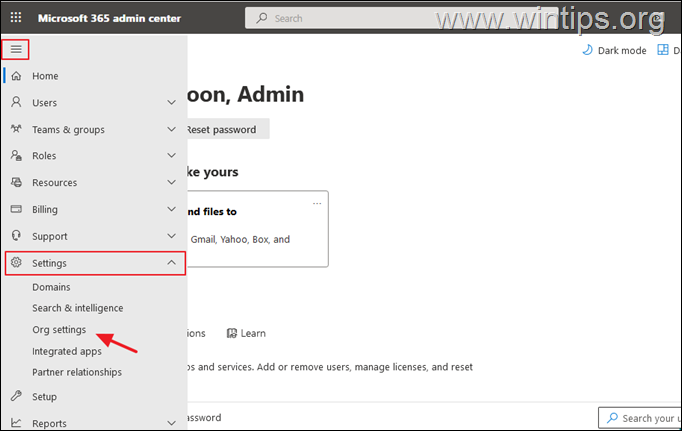
2. サービス]タブで 現代の認証
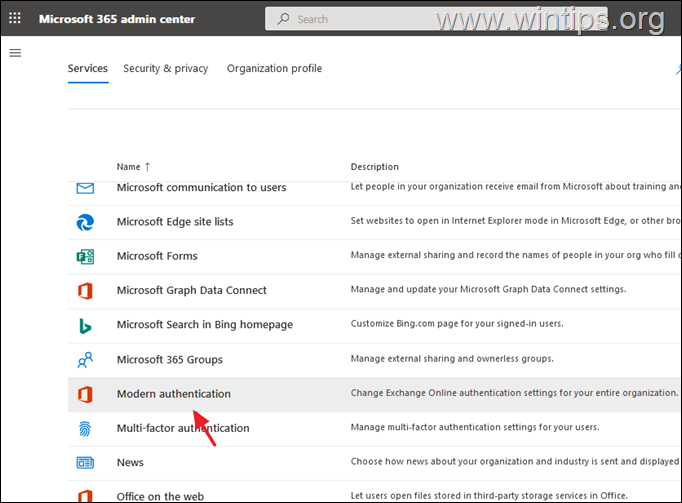
3. で モダンな認証 の設定で、以下の設定を適用し、クリックします。 保存 :
- チェック Outlook 2013 for Windows以降のバージョンでは、モダン認証をオンにします(推奨)。 基本認証を引き続き使用する場合(例:Outlook 2010以前の場合)、「基本認証セクションへのアクセスを許可する」の該当するボックスにチェックを入れます。
注意事項
1.マイクロソフトは、Basic認証方式を完全に無効化するので 2022年10月1日 は、クライアントをアップグレードし、すべてのプロトコルで基本認証を無効にしておくことをお勧めします。
2.Outlook2010、2007、2003をお使いの方は、とりあえず基本認証を有効にしておき、Outlook2016、2019などにアップグレードしてからご利用ください。 2022年10月1日
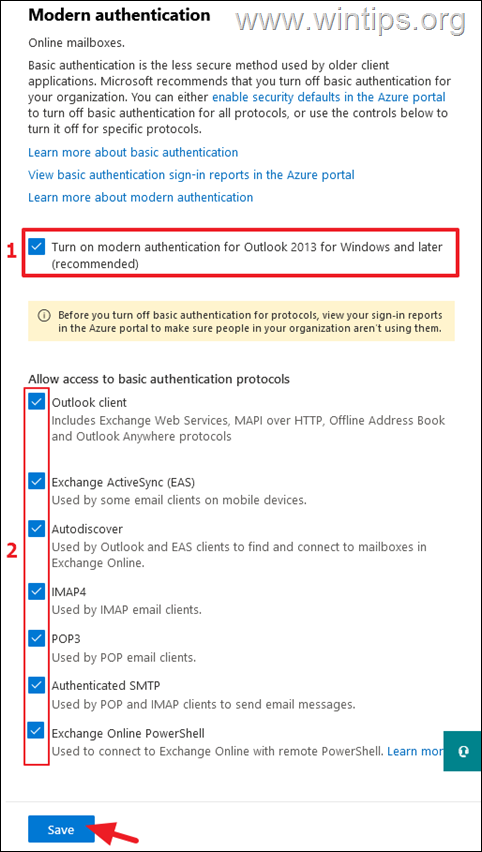
4. あとは、変更が反映されるまで約30分待ち、その後 再起動 Outlookで、Office365のPOP3に問題なく接続できるかどうか。 約1時間後に試してみました)。
5. 基本認証がオンの場合は、Office365に問題なく接続できます。 基本認証を無効にしている場合は、Office365への再ログインを求められます。 この場合、モダン認証ダイアログにアカウント情報を入力して、Office365にサインインしてください*。
注意:OutlookからOffice 365に接続できない場合は、この記事の最後にある注意事項をご覧ください。
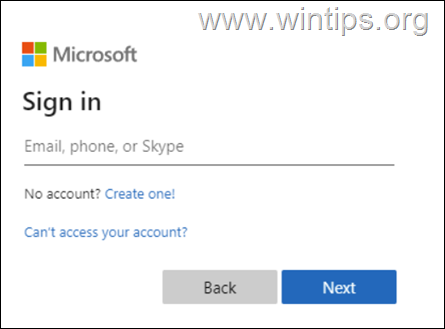
方法2.PowerShellを使用して、Office365 Exchange Onlineでモダン認証を有効にする。
1. PowerShell で Exchange Online に接続します。
2. 今、あなたは次のいずれかを実行することを決定に応じて: *。
A. 以下のコマンドを実行し、Outlook 2013 以降のクライアントによる Exchange Online へのモダン認証接続を有効にします。
- Set-OrganizationConfig -OAuth2ClientProfileEnabled $true
或いは...
B. 以下のコマンドを実行し、Outlook 2013 以降のクライアントから Exchange Online へのモダン認証接続を行わない(基本認証接続を強制的に使用させる)。
- Set-OrganizationConfig -OAuth2ClientProfileEnabled $false
3. ここで、変更が有効になるまで少なくとも30分待ち、その後 再起動 Outlookで、Office365のPOP3に問題なく接続できるかどうか
最終的な注意事項
- Office 365、Outlook 2019、Outlook 2016 の Outlook は Modern Authentication のサポートがすでに有効になっていますが、Outlook 2016 は Modern Authentication を動作させるためにレジストリの追加変更が必要な場合があります。 Outlook 2013 は Modern Authentication をサポートしていますが有効ではなく、以下のレジストリキーを設定することで動作するようになります。
| レジストリキー タイプ 価値 HKEY_CURRENT_USER Software ⇄Microsoft ⇄Exchange AlwaysUseMSOAuthForAutoDiscoverを使用する。 REG_DWORD1 HKCUSOFTWARE ○○Microsoft○○Office○○15.0Common○Identity ○○Microsoft○○Office○○15.0Common○Identity EnableADAL REG_DWORD1 HKCUSOFTWARE ○○Microsoft○○Office○○15.0○○Common○Identity バージョン REG_DWORD1 |
- Outlook 2010クライアントおよびそれ以前のバージョンのOutlookはModern Authenticationに対応していないため、Outlook 2016、2019などにアップグレードするか、メールクライアントとしてThunderbirdを使用してください。
SOURCES
- Exchange OnlineにおけるBasic認証の廃止 - 2022年5月更新Exchange OnlineでOutlookのモダン認証を有効または無効にする。Outlookのモダン認証を有効にする - How Hard Can It Be?
以上!どの方法が効果的でしたか?
このガイドが役に立ったかどうか、あなたの経験についてコメントを残してください。 他の人のために、このガイドを「いいね!」と「シェア」してください。

アンディ・デイビス
Windows に関するシステム管理者のブログ





